win10设置锁屏壁纸的方法
时间:2023-11-10 15:39:35作者:极光下载站人气:562
一般我们在操作win10电脑的时候,都会为该电脑设置一下锁屏壁纸,一些小伙伴会通过安装专门设置锁屏壁纸的软件进行设置锁屏,而其实在win10电脑中也可以自定义设置自己喜欢的图片为锁屏壁纸的,只需要在个性化的设置窗口中,找到屏幕保护程序选项进入,就可以通过设置照片,以及将本地中保存的专门设置锁屏壁纸的图片文件夹进行添加即可,并且还可以设置一下照片之间的切换速度,下方是关于如何使用win10设置屏保的具体操作方法,如果你需要的情况下可以看看方法教程,希望对大家有所帮助。
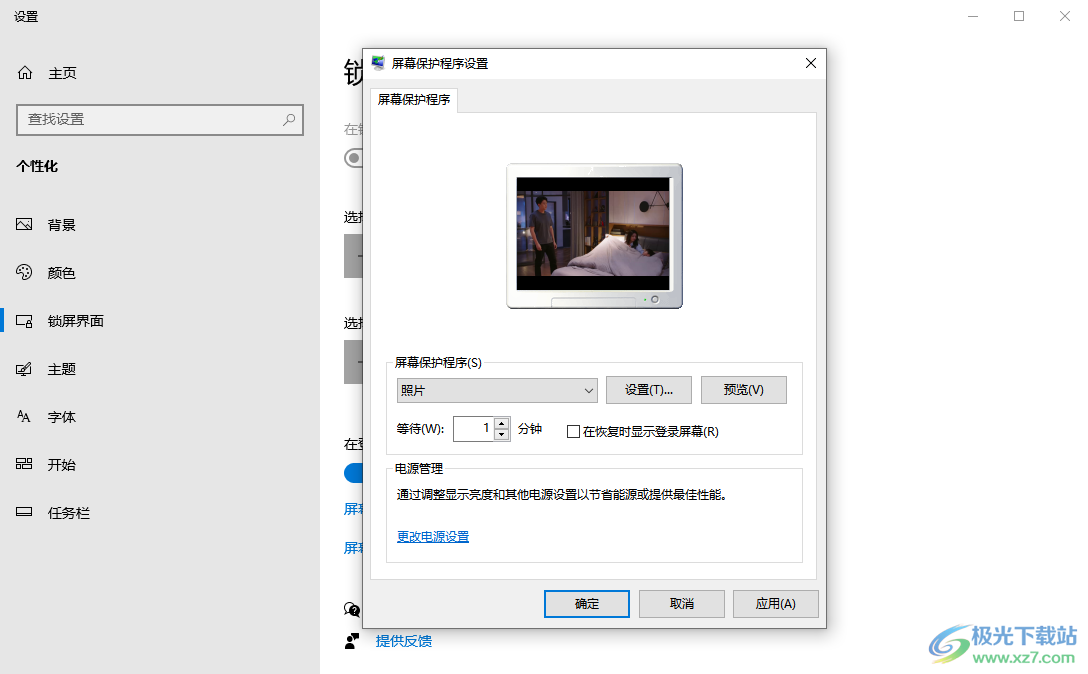
方法步骤
1.之间在电脑桌面上用鼠标右键点击一下,就会弹出一个菜单选项,在该选项中将【个性化】选项进行点击。
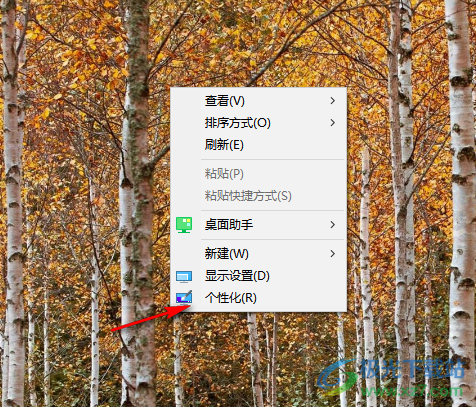
2.随后就会进入到个性化窗口中,将左侧的【锁屏界面】选项卡点击一下,我们需要在该选项下进行相应的设置。
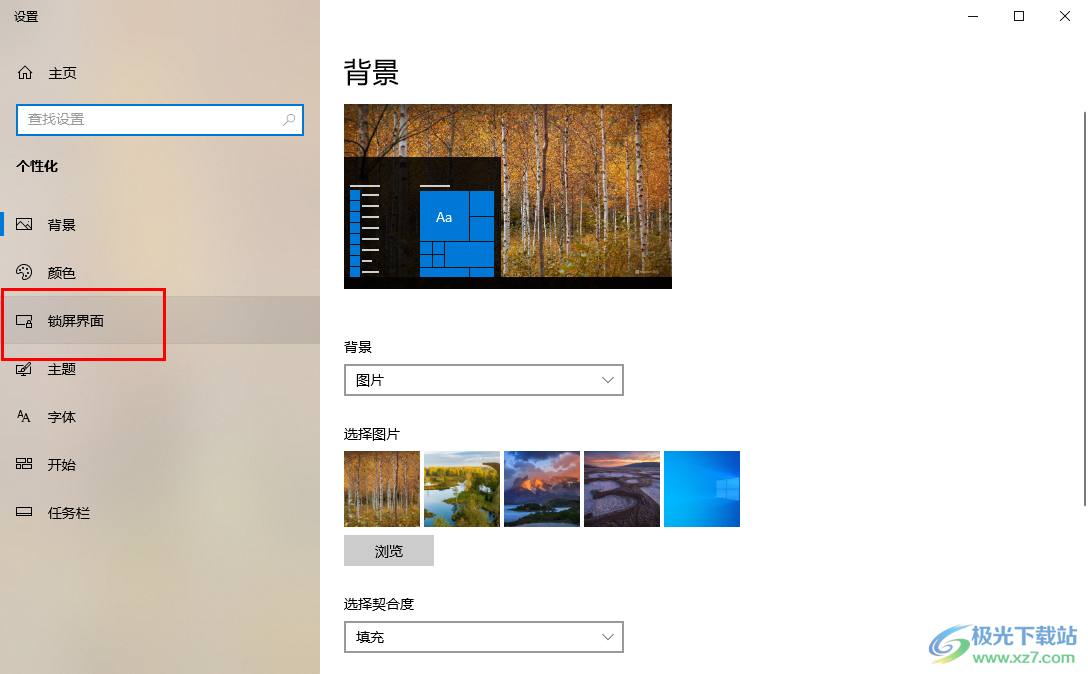
3.接着用鼠标将右侧页面进行滑动,直到找到其中的【屏幕保护程序设置】选项,将该选项点击一下打开。
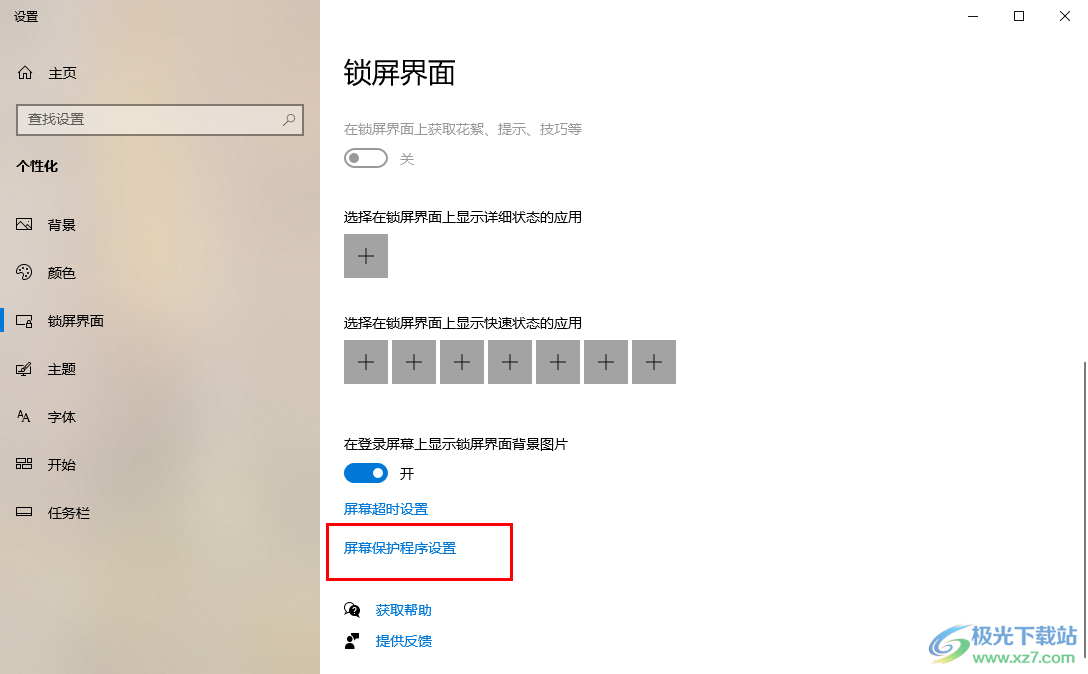
4.随后,我们需要将【屏幕保护程序】的下拉列表点击打开,将其中的【照片】选项选中,再点击【设置】按钮。
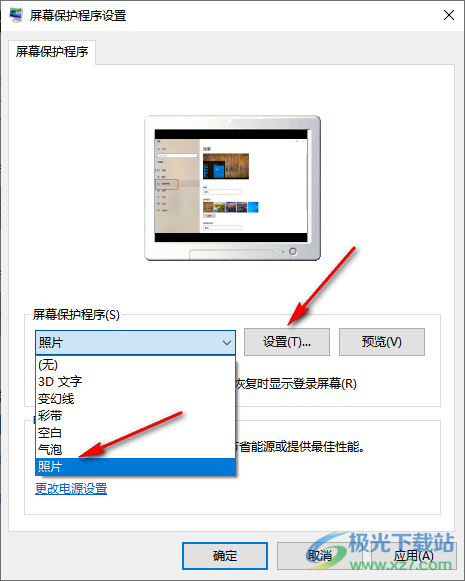
5.这时,即可打开一个小窗口,在该窗口中将【浏览】按钮进行点击,将电脑中提前保存锁屏壁纸的文件夹选中进行添加,之后还可以设置一下放映的速度,之后点击保存。
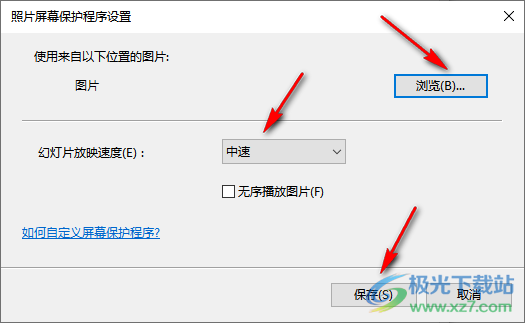
6.完成之后,返回到屏幕保护程序的窗口中点击应用和确定按钮完成操作。
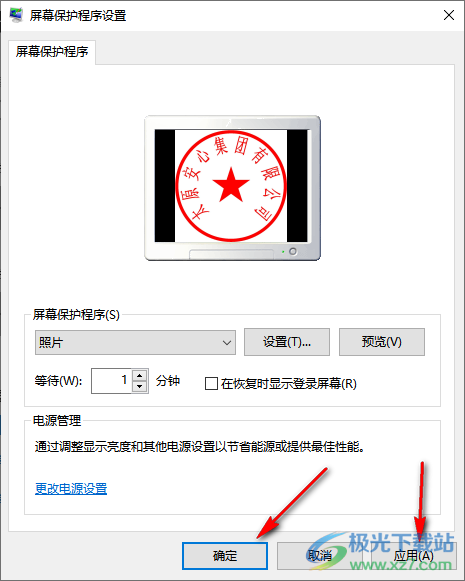
以上就是关于如何使用win10设置屏保的具体操作方法,一些小伙伴常常会为电脑桌面以及锁屏壁纸进行设置自己喜欢的图片,而可以进入到屏幕保护程序中进行设置一下锁屏相关参数就好了,具体的操作步骤按照以上方法教程进行操作即可,感兴趣的话可以试试。

大小:4.00 GB版本:64位单语言版环境:Win10
- 进入下载
相关下载
热门阅览
- 1百度网盘分享密码暴力破解方法,怎么破解百度网盘加密链接
- 2keyshot6破解安装步骤-keyshot6破解安装教程
- 3apktool手机版使用教程-apktool使用方法
- 4mac版steam怎么设置中文 steam mac版设置中文教程
- 5抖音推荐怎么设置页面?抖音推荐界面重新设置教程
- 6电脑怎么开启VT 如何开启VT的详细教程!
- 7掌上英雄联盟怎么注销账号?掌上英雄联盟怎么退出登录
- 8rar文件怎么打开?如何打开rar格式文件
- 9掌上wegame怎么查别人战绩?掌上wegame怎么看别人英雄联盟战绩
- 10qq邮箱格式怎么写?qq邮箱格式是什么样的以及注册英文邮箱的方法
- 11怎么安装会声会影x7?会声会影x7安装教程
- 12Word文档中轻松实现两行对齐?word文档两行文字怎么对齐?
网友评论